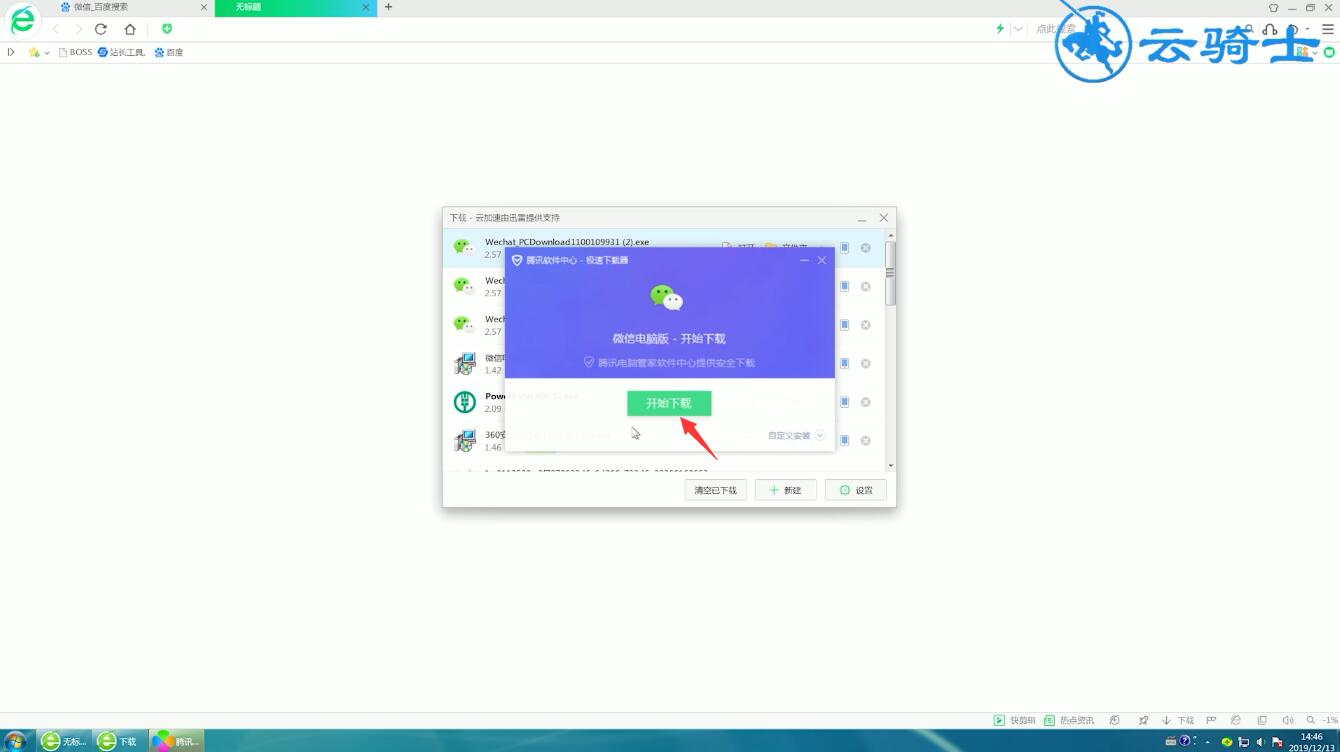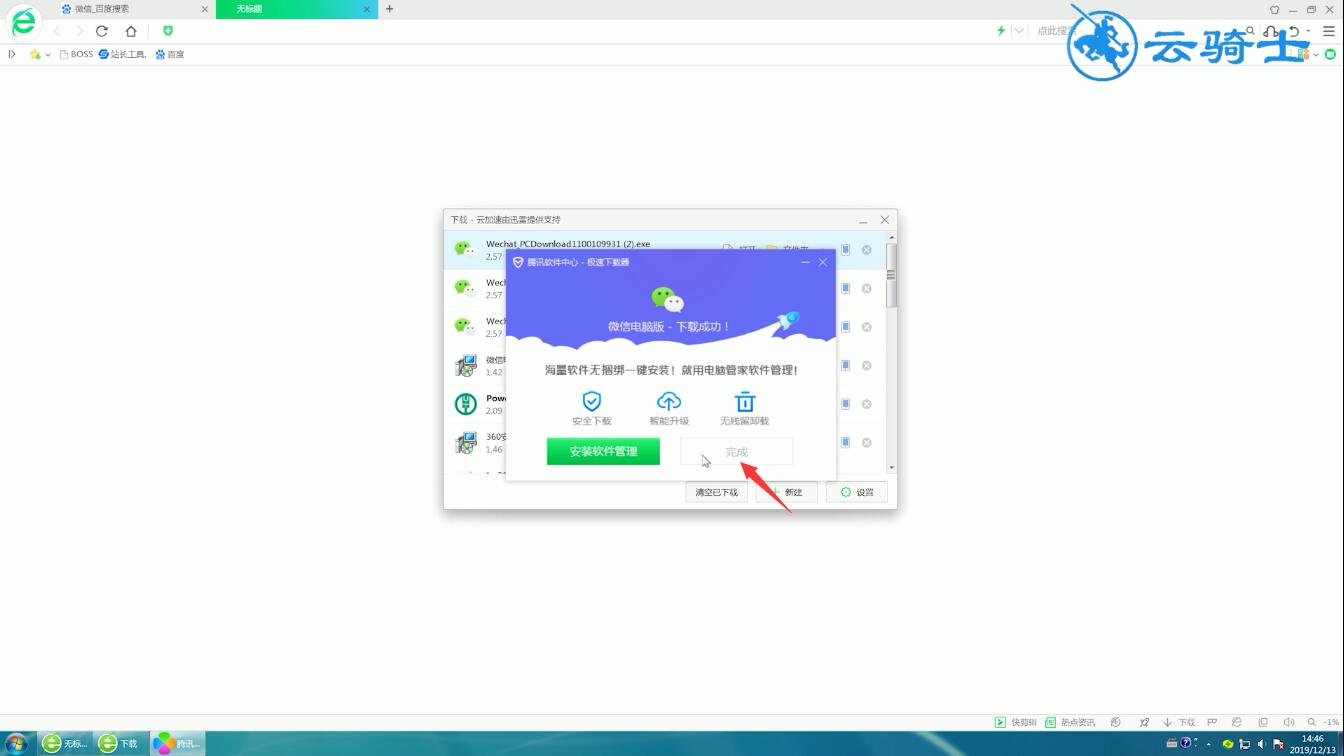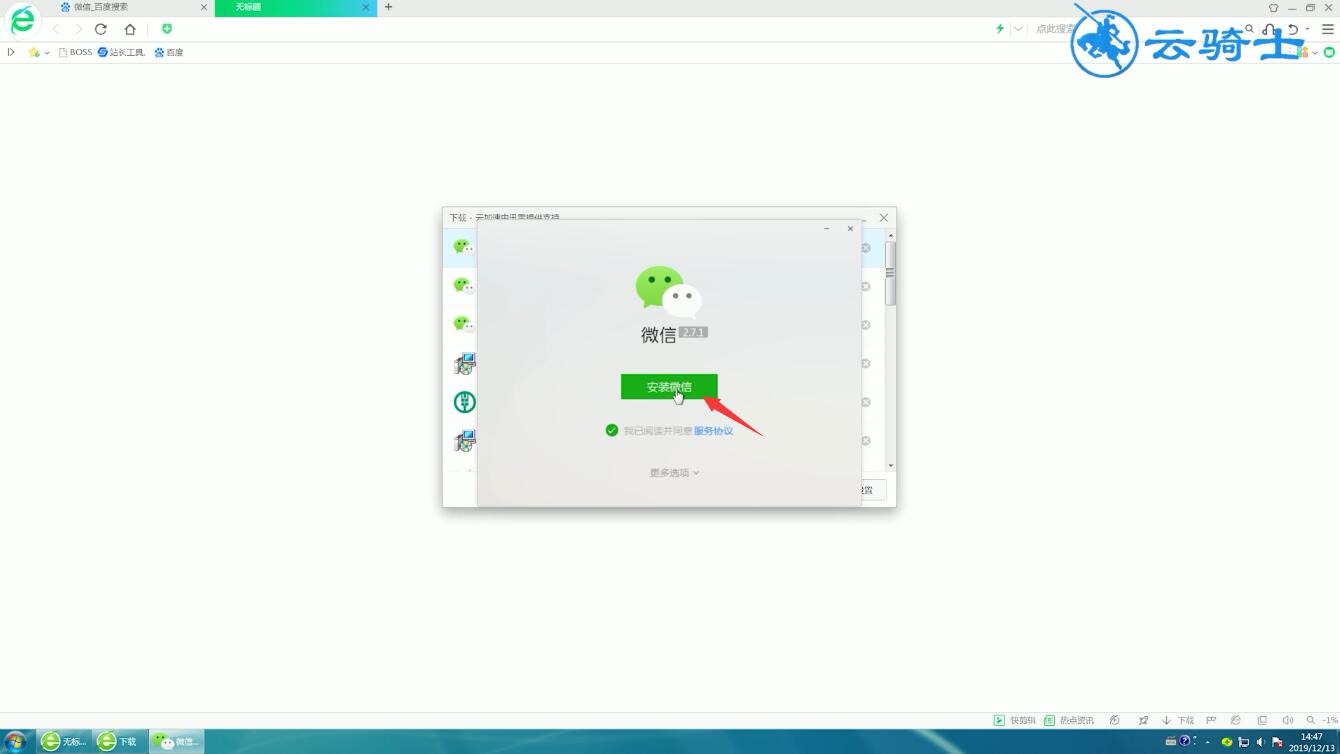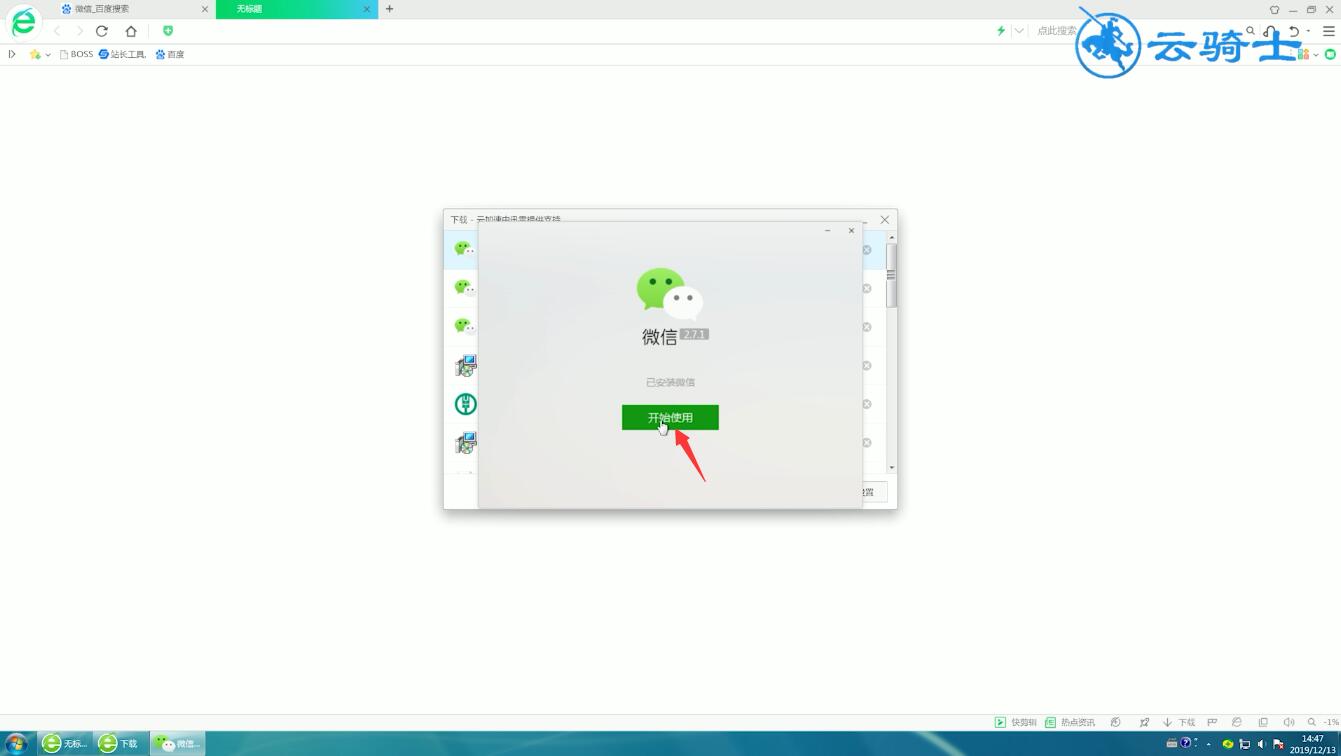Ready 你还在为 微信 闪退怎么办而苦恼吗,今天就来教教大家电脑版微信频繁闪退怎么解决。 以win7系统为例 1 第一步 单击菜单键,控制面板,程序,程序和功能 2 第二步 在默认页面,
你还在为微信闪退怎么办而苦恼吗,今天就来教教大家电脑版微信频繁闪退怎么解决。
以win7系统为例
1第一步单击菜单键,控制面板,程序,程序和功能
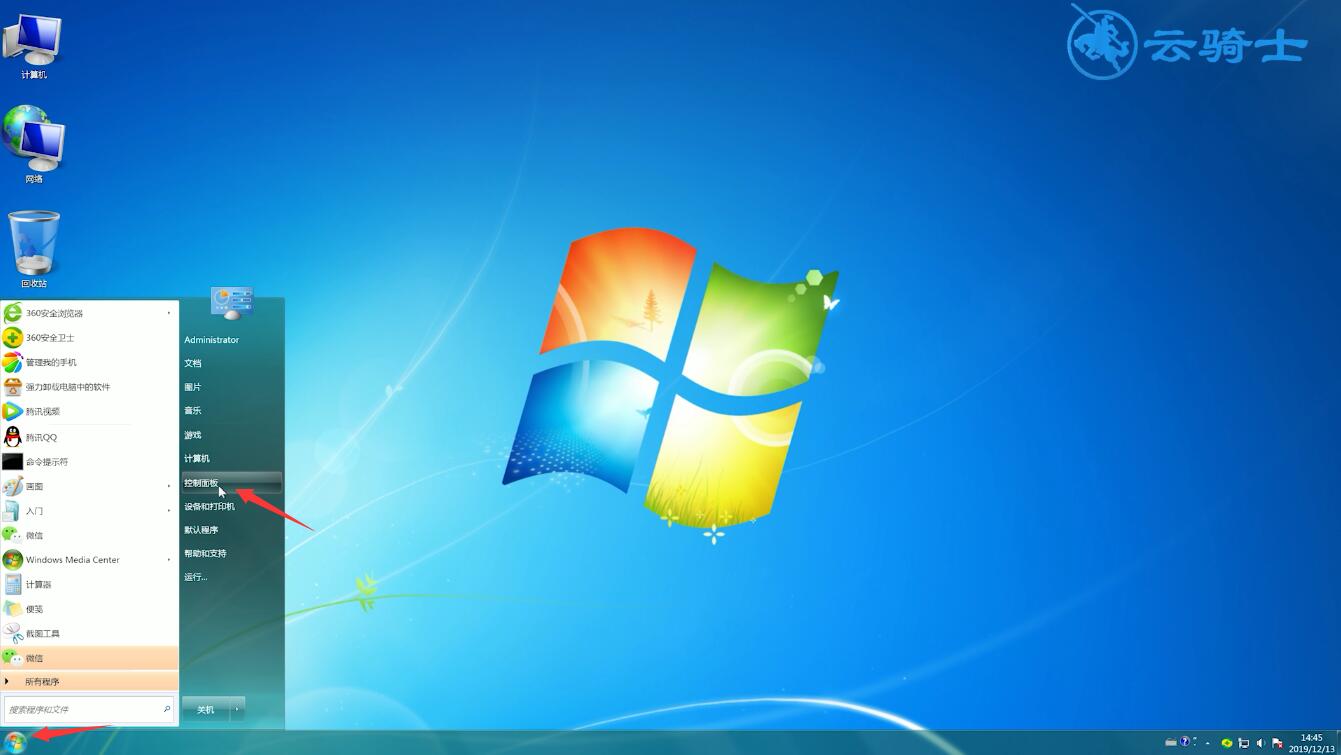

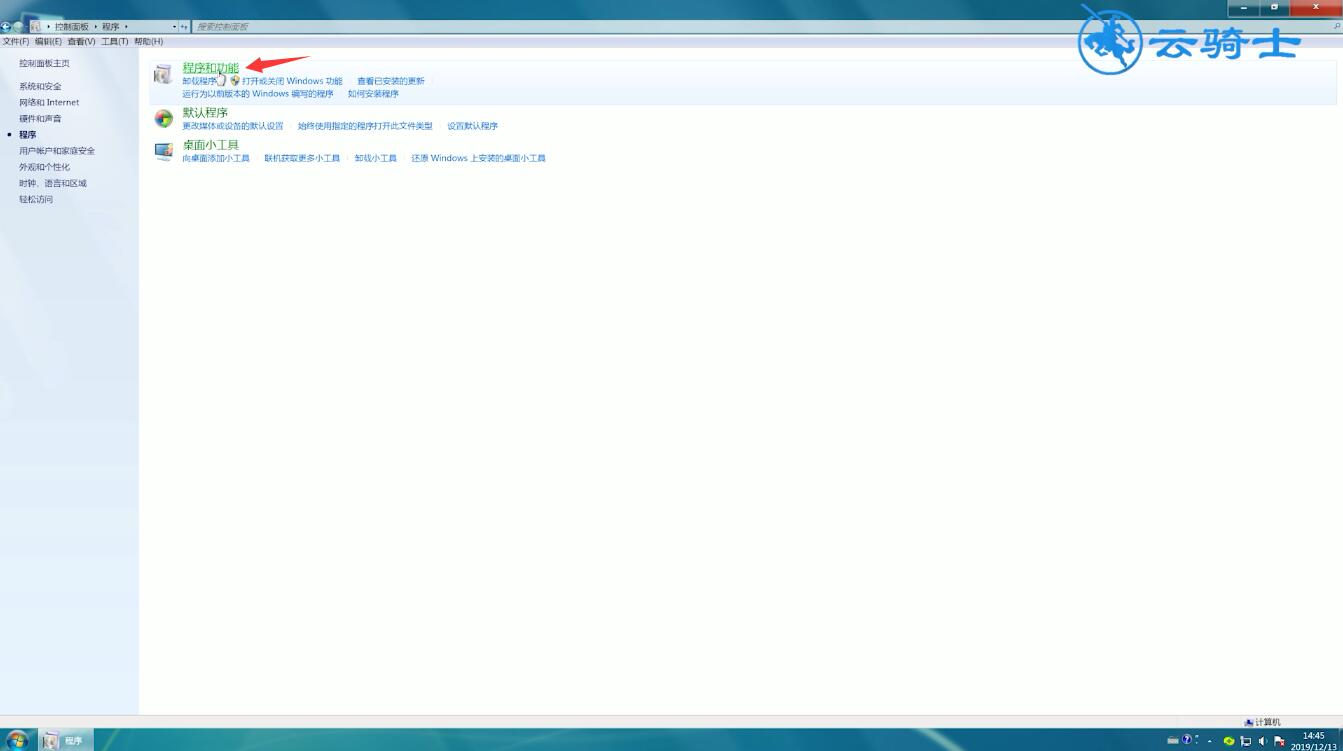
2第二步在默认页面,找到微信并右击,选择卸载/更改,卸载,完成
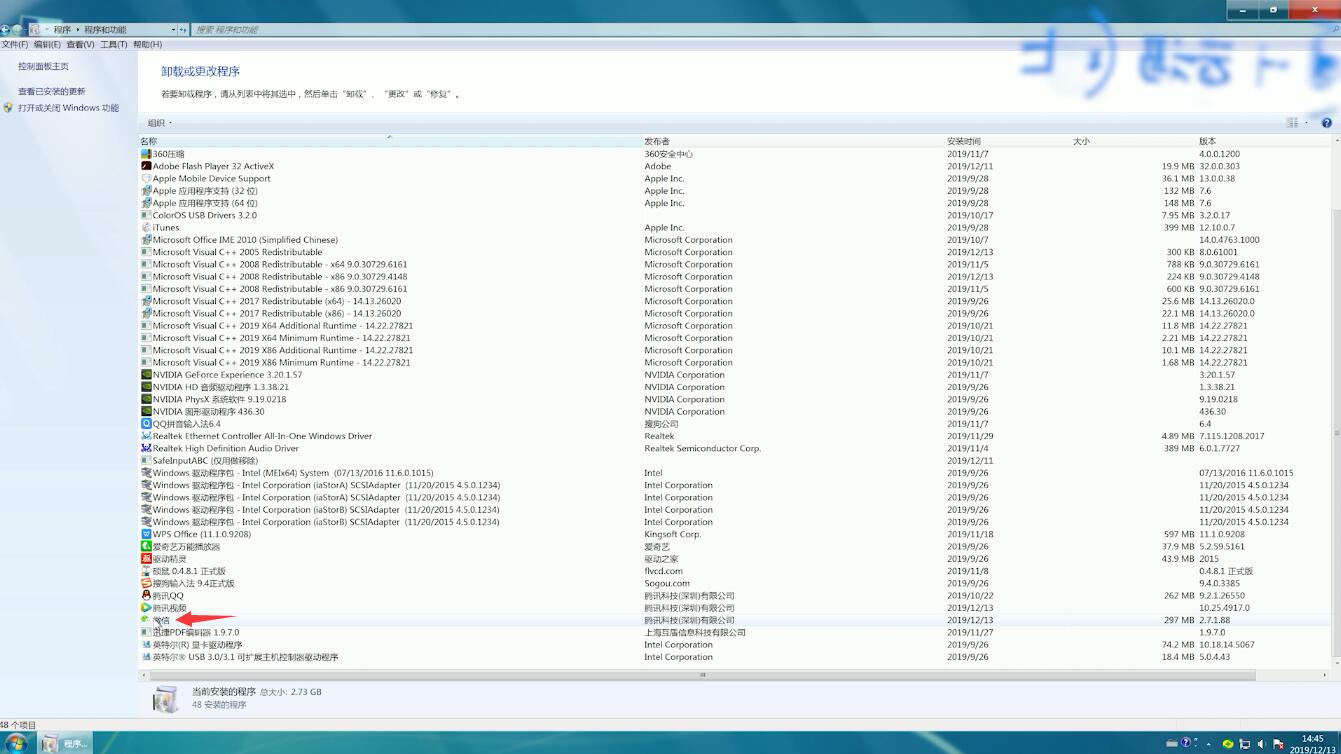
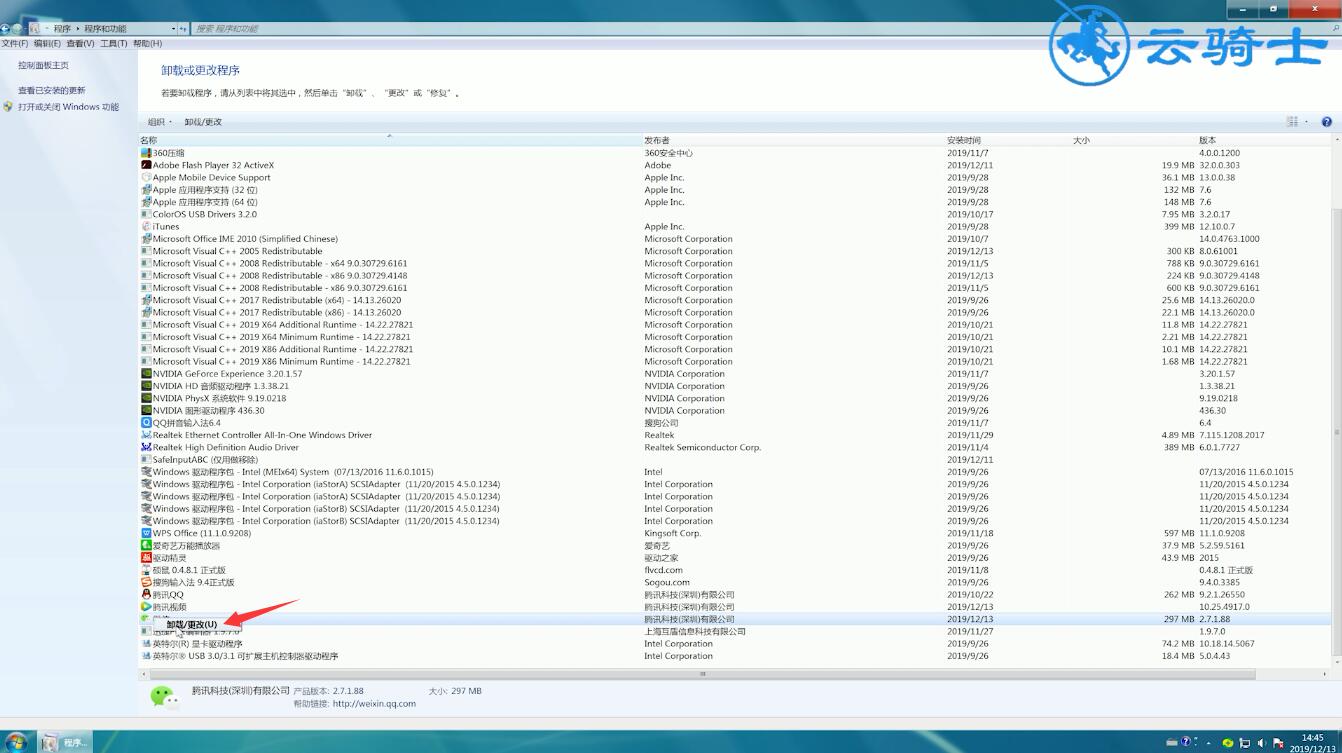
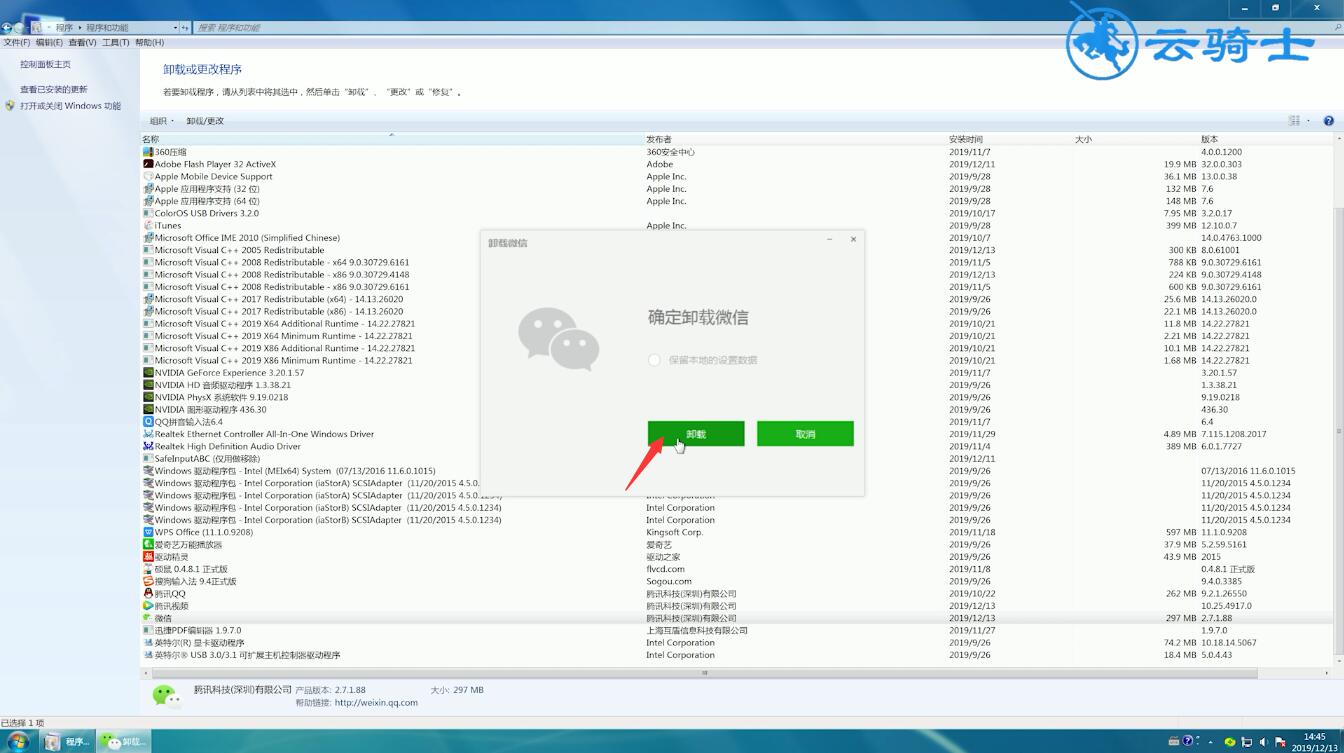
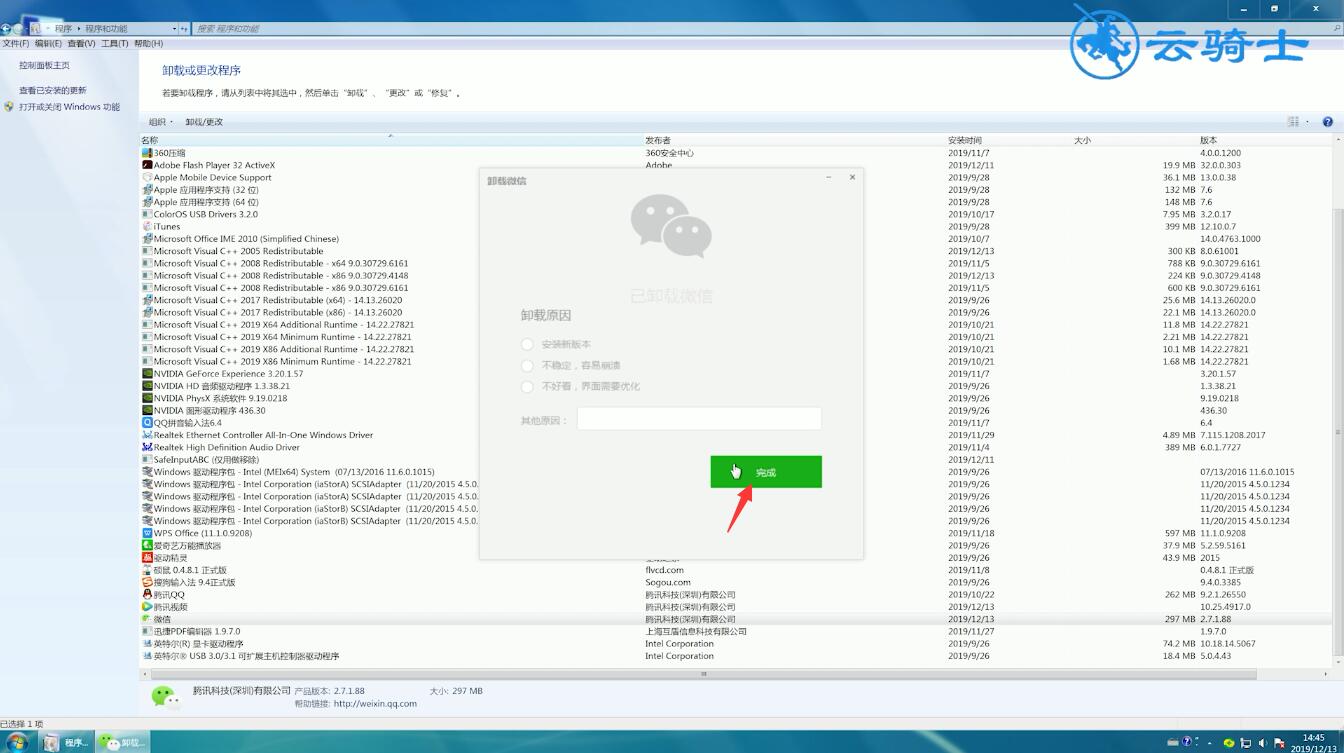
3第三步打开360安全浏览器,在搜索栏里输入微信,选择微信,官方电脑版,华军纯净下载的立即下载

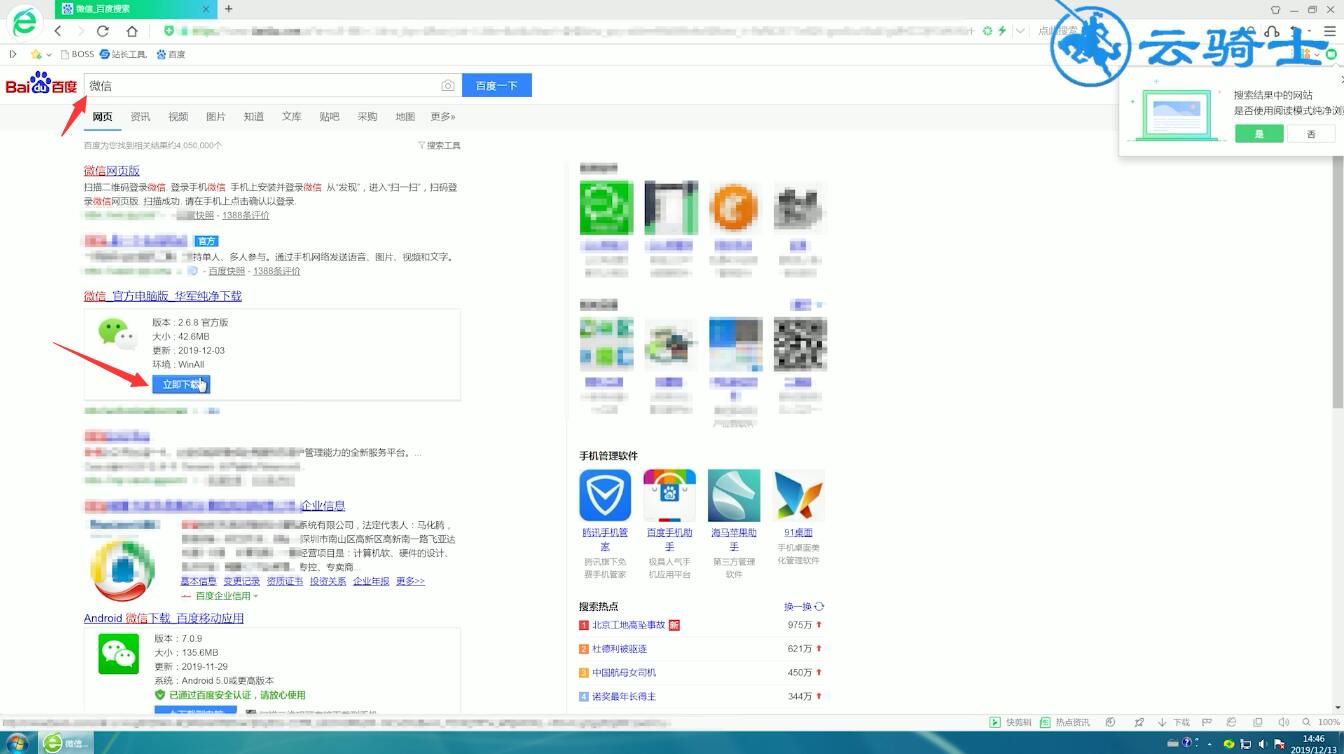
4第四步下载,双击第一个下载选项,运行,普通安装,确认
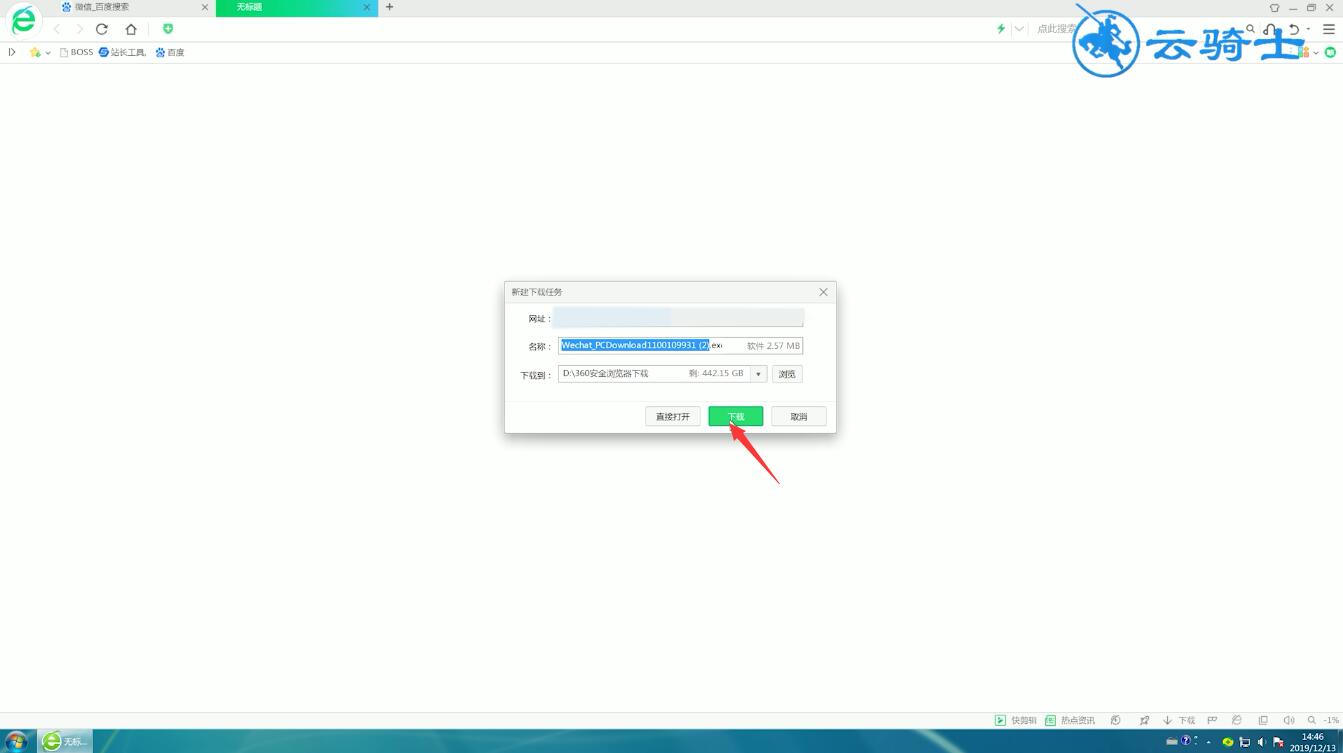
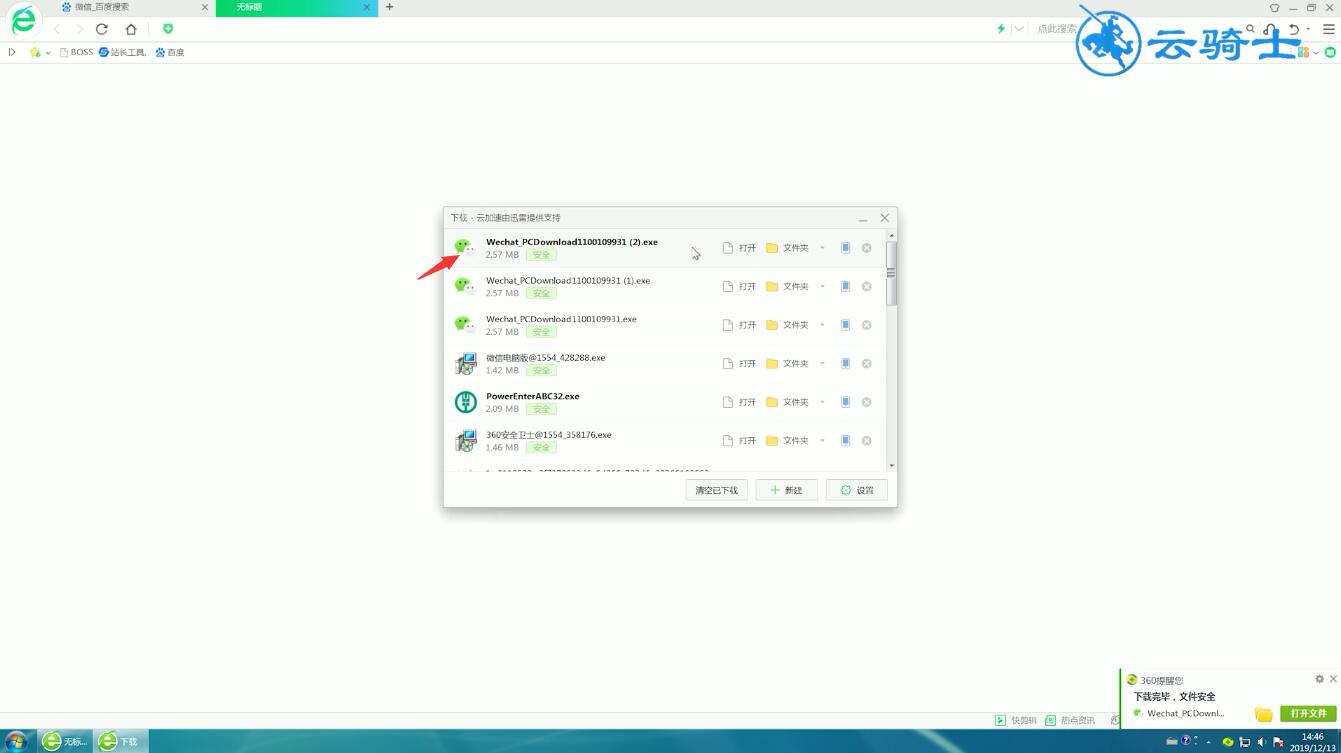
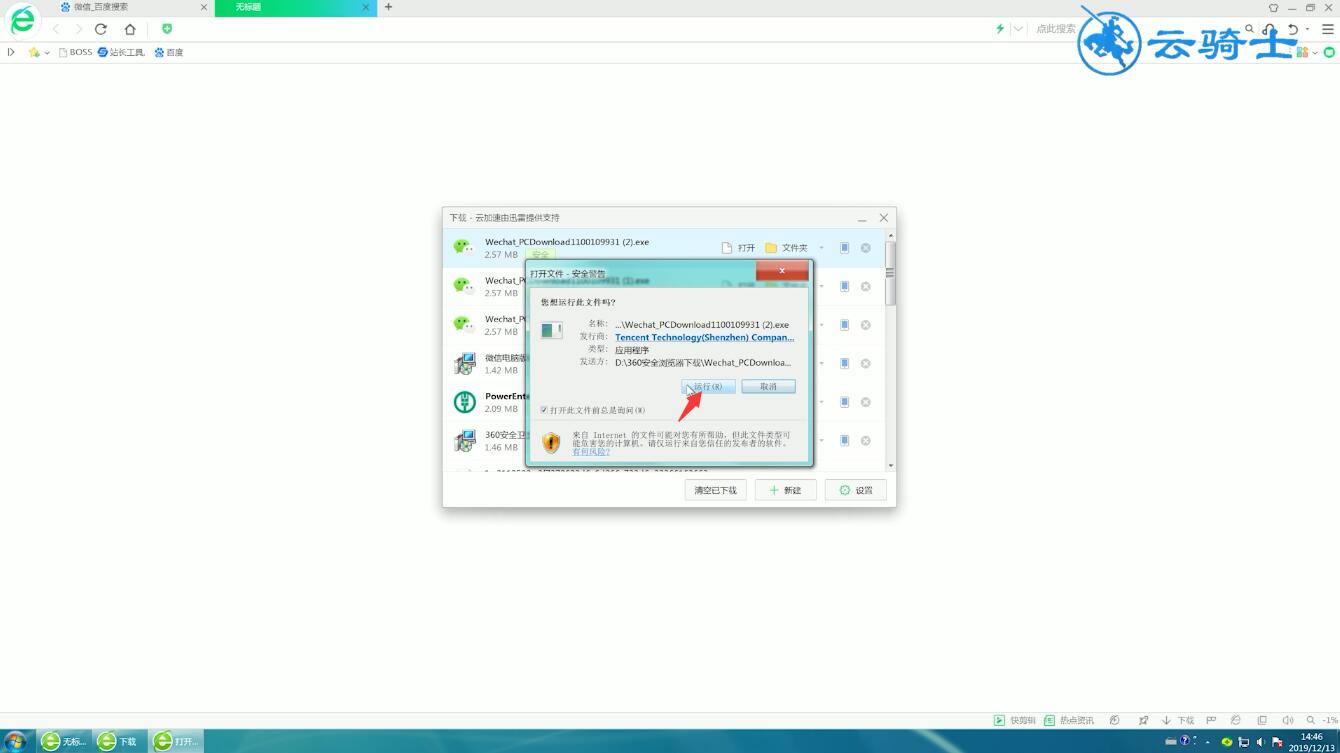
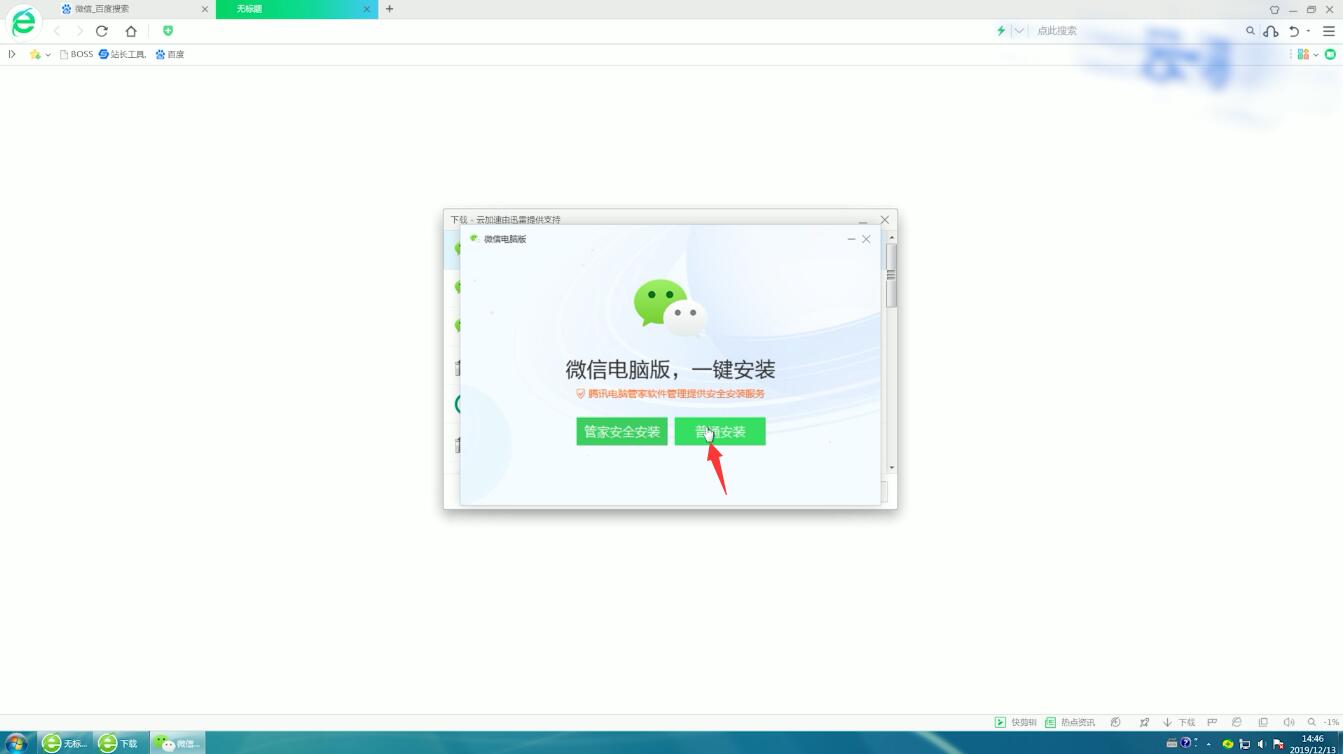
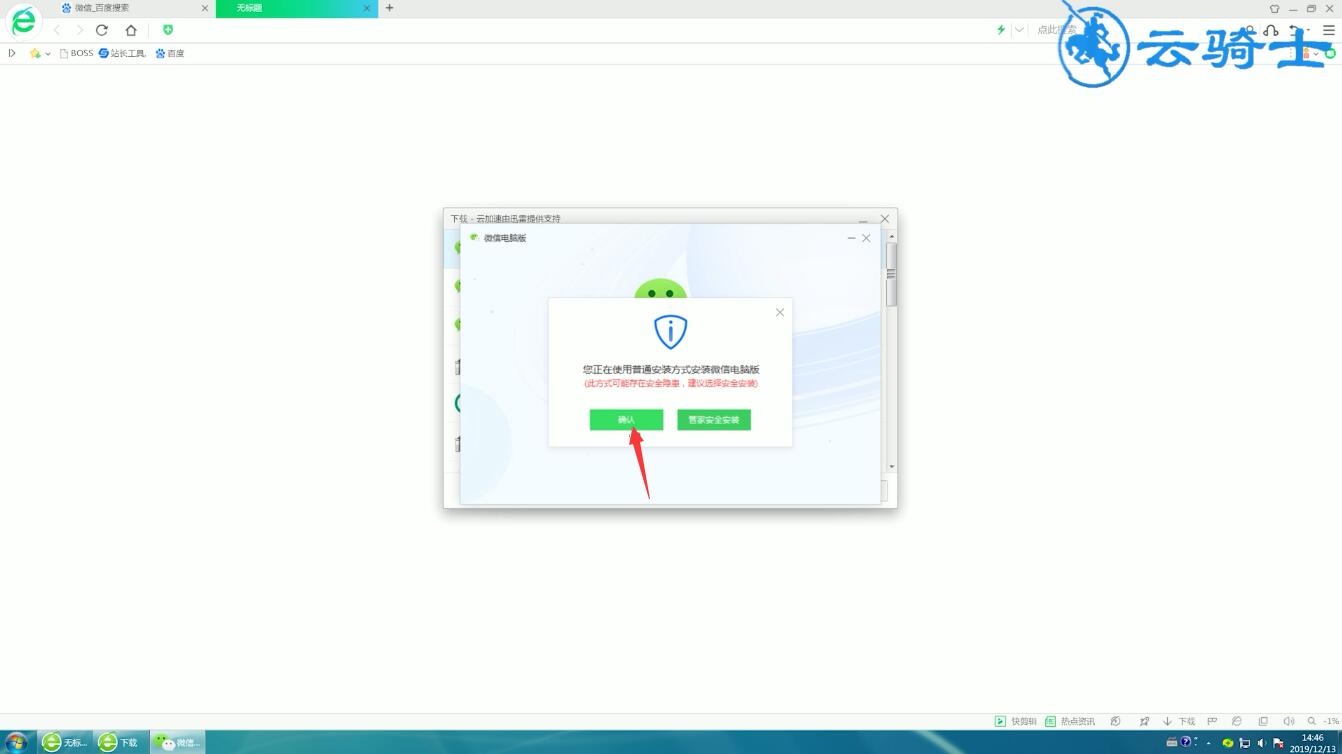
5第五步点击开始下载,完成,安装微信,开始使用即可